Содержание
- 2. Вход в личный кабинет. Основные моменты 1. Ссылка-приглашение работает только однократно 2. Вход осуществляется на платформу
- 3. Шаг 1 Электронная почта
- 4. Шаг 2
- 5. Шаг 3 Заполнение личного профиля (личные данные, Образование, Работа, Документы)
- 6. Шаг 4 Прикрепление Согласия на обработку персональных данных. Подтверждение участия в проекте в 2023 году
- 7. Обучение педагогов навигаторов Основные моменты: Зачисление по программе ПК доступно с 26.08 (подача заявлений, открытие образовательных
- 8. Шаг 1 Шаг 2
- 9. Шаг 3
- 10. Шаг 4 Полезные материалы лекций к каждой теме
- 11. Добавление учащихся на платформу
- 12. Учащихся можно добавить через личный кабинет педагога-навигатора (на данный момент эта функция отключена)
- 13. Учащихся можно добавить через регионального оператора через специальную форму 1) Столбик муниципалитет - копируем из справочника
- 14. Работа с кабинетами учащихся
- 15. Шаг 1
- 16. Шаг 2 Список классов
- 17. Шаг 3 Работа с личным профилем ученика Выгрузить пароли на весь класс
- 18. Шаг 4 Заполнение профиля ученика. Прикрепление согласия на обработку данных Шаг 5 Обязательно указывает при наличии
- 19. Согласие на обработку персональных данных
- 20. Согласие на обработку персональных данных. Основные моменты 1. Согласие на обработку персональных данных заполняют родители 2.
- 21. Что делать, когда дети загружены на платформу. Основные моменты 1. Новым участникам проекта доступна диагностика (за
- 22. Запись учащихся на мероприятия
- 23. Шаг 1
- 24. Шаг 2
- 25. Шаг 3 Шаг 4
- 26. Шаг 5
- 27. Шаг 6
- 28. Шаг 7
- 29. Перед записью на мероприятие предварительно необходимо связаться с контактным лицом
- 30. Как выглядит личный кабинет ребенка
- 31. Этапы проекта
- 32. Профориентационная диагностика (вводная)
- 33. В разделах «Увлекаюсь», «Узнаю», «Пробую», Планирую» у учащихся будут отражаться мероприятия, на которые из записывают педагоги-навигаторы.
- 34. Мониторинг прохождения учащимися этапов проекта
- 35. Все мероприятия, которые посещают учащиеся и на которые их записал педагог-навигатор, отображаются в разделе «Мои Ученики
- 36. Если вы записали учащегося на мероприятие и он его посетил, ставим отметку «Посетил» Если учащийся оставил
- 38. Скачать презентацию
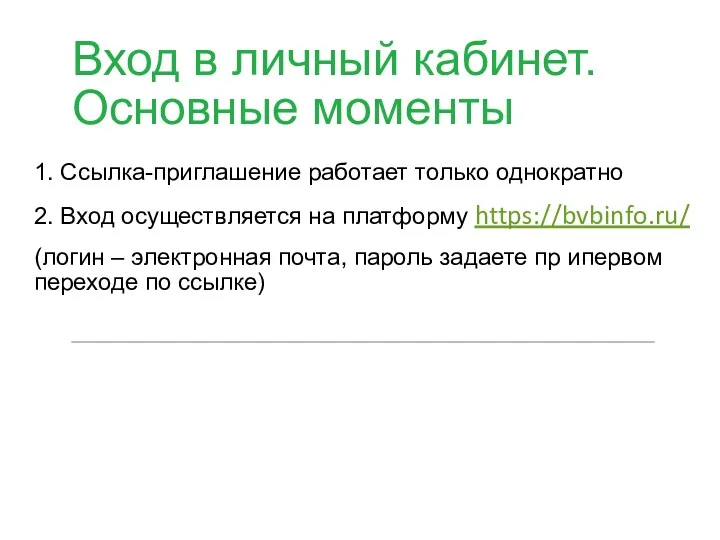
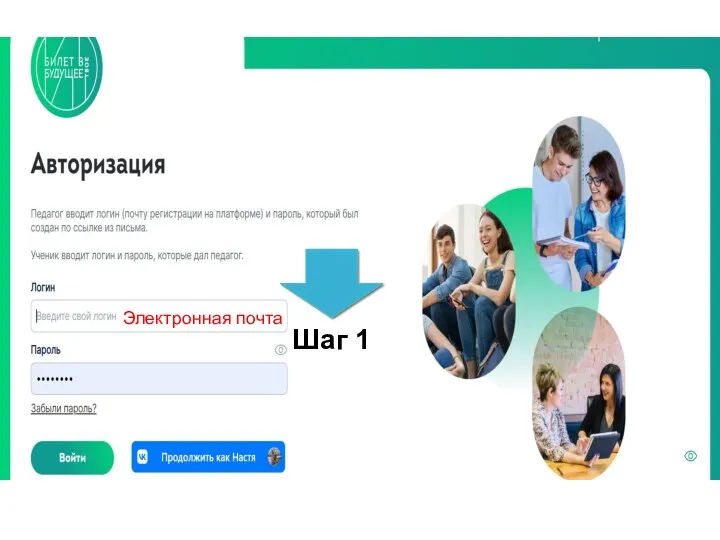
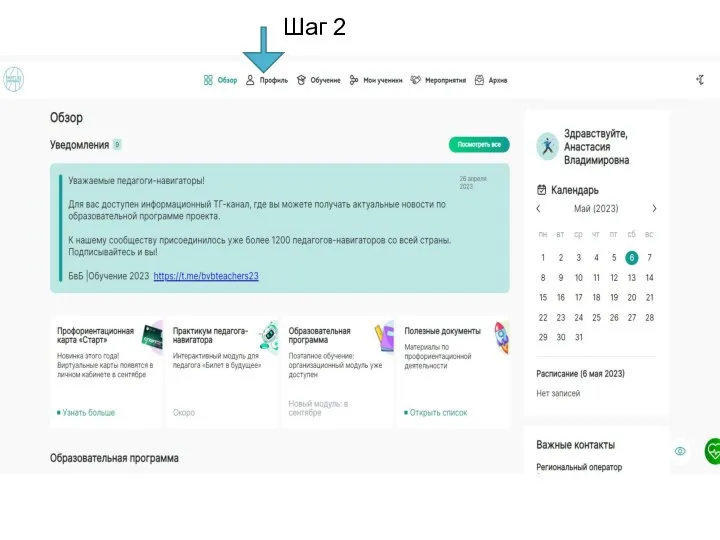
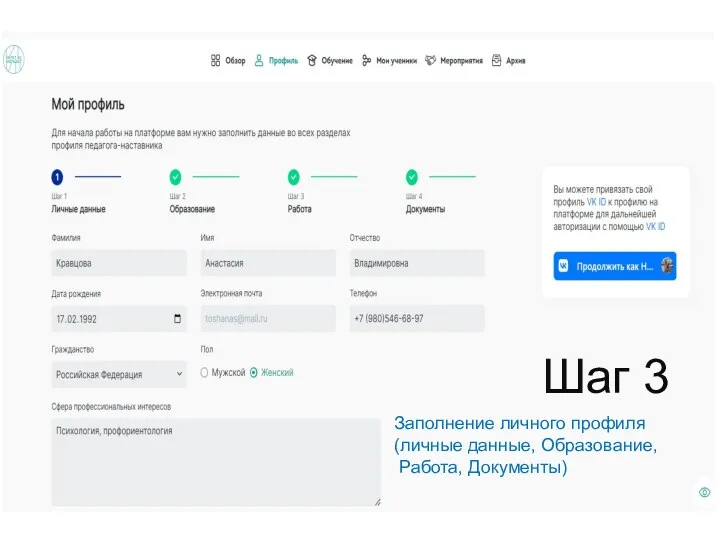
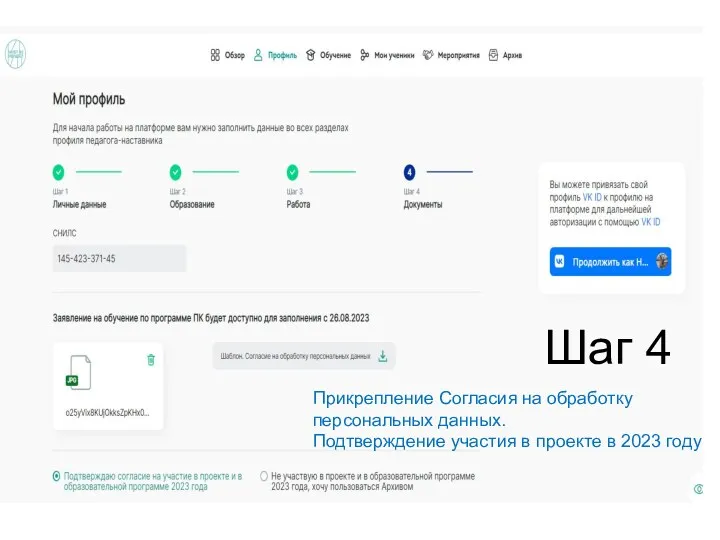

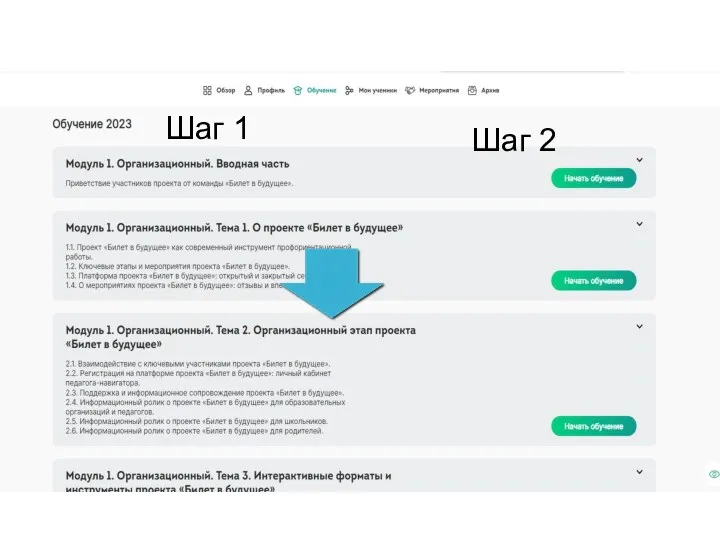
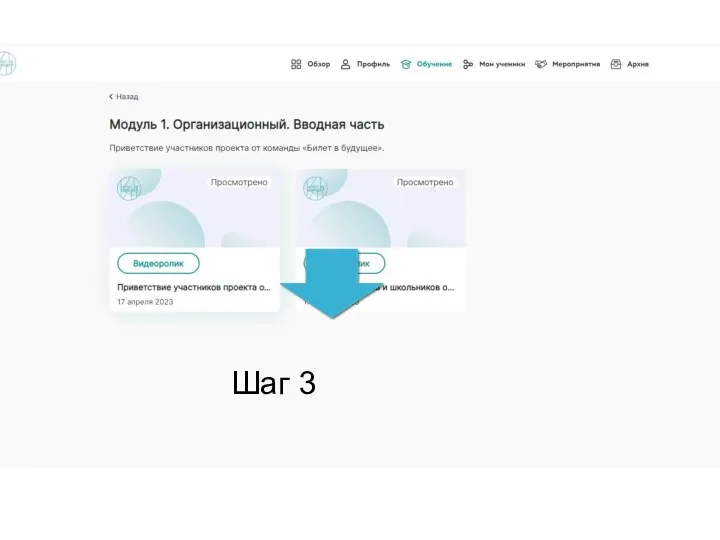
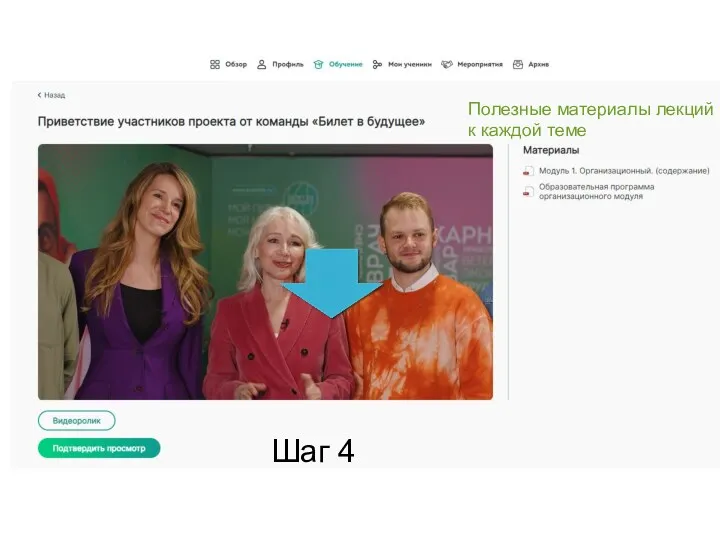

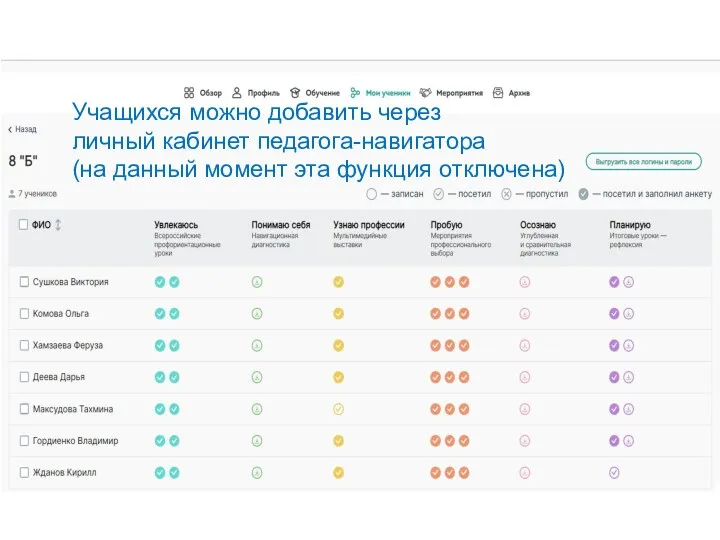


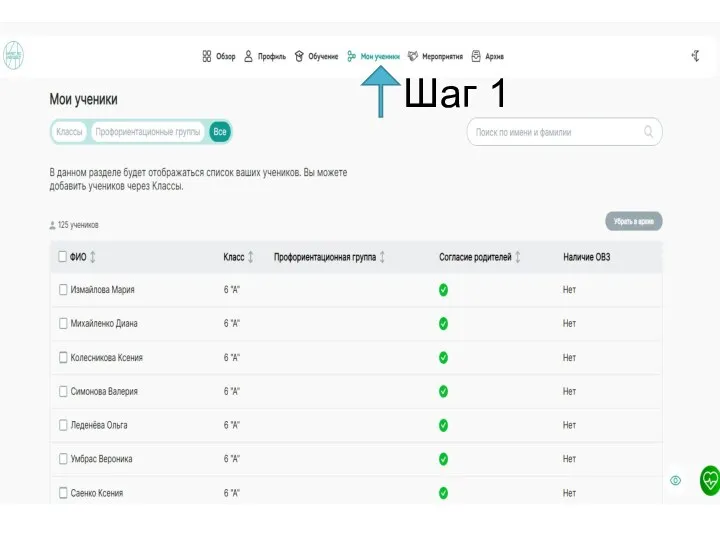
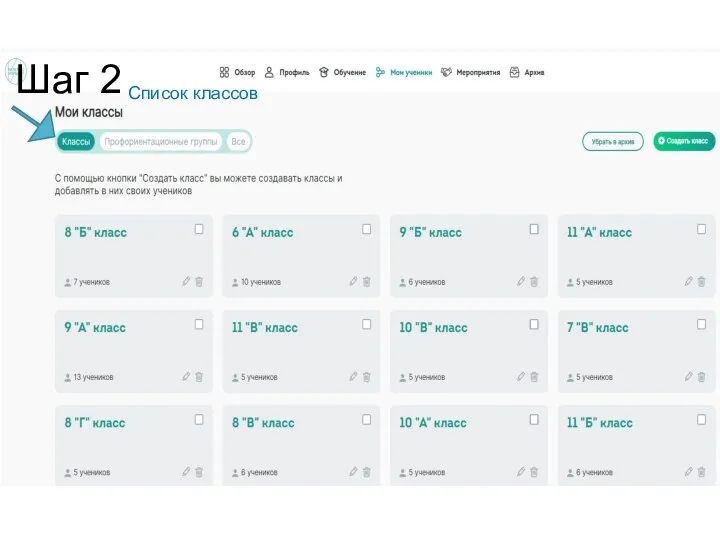
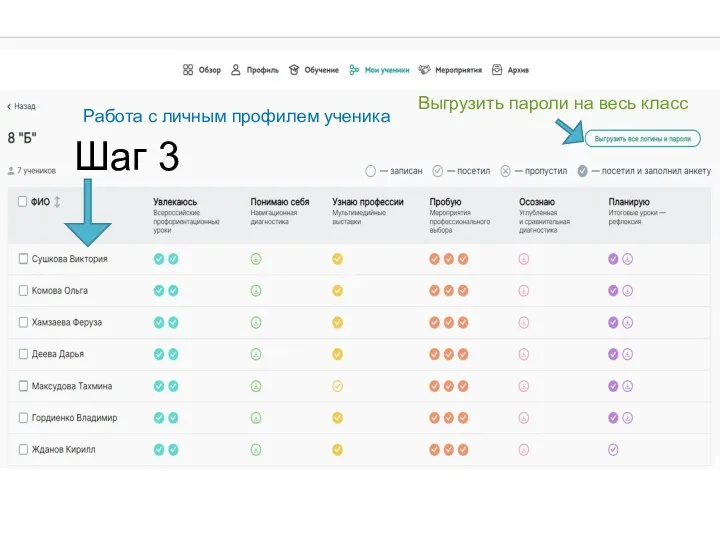
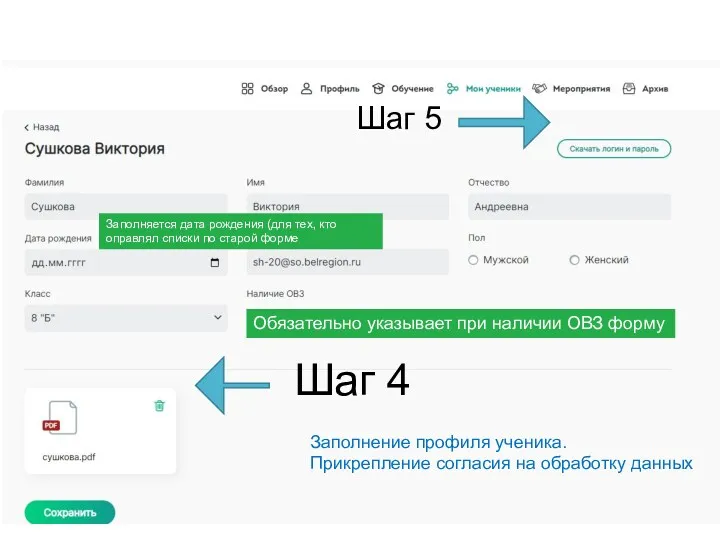




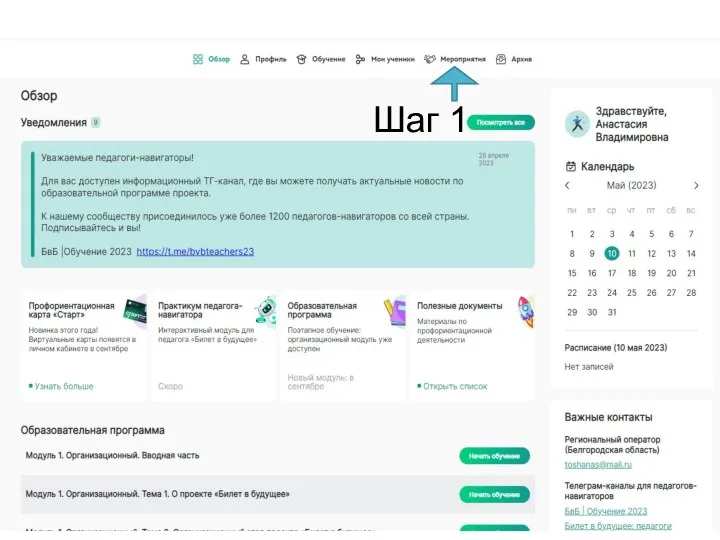
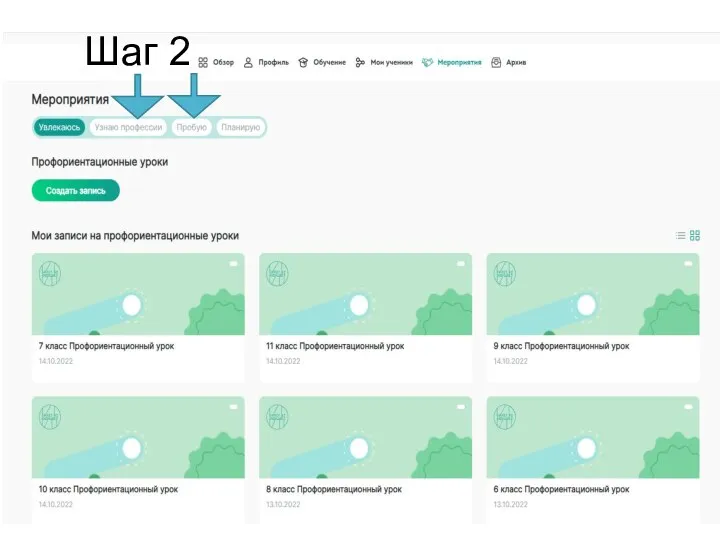
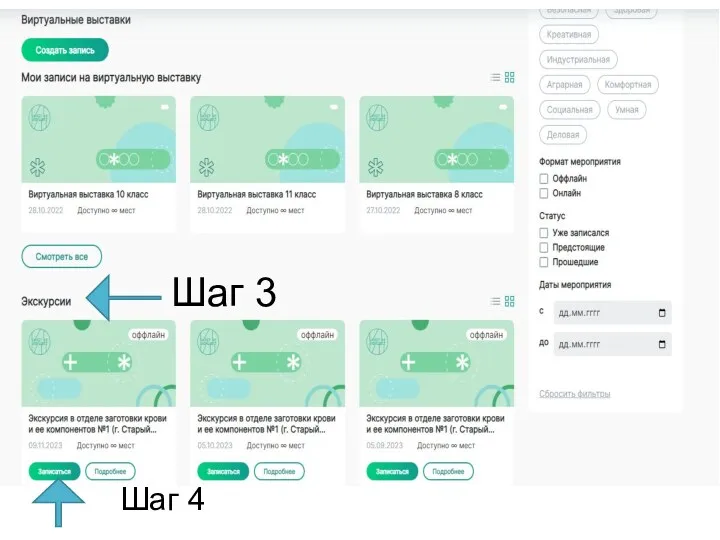
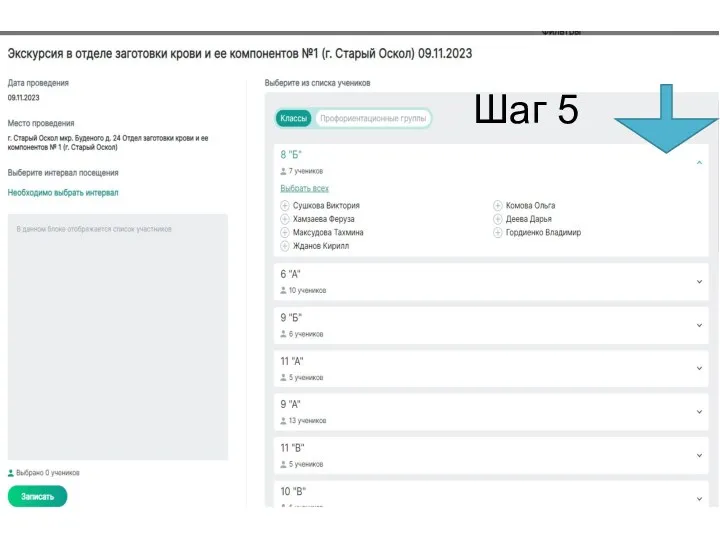
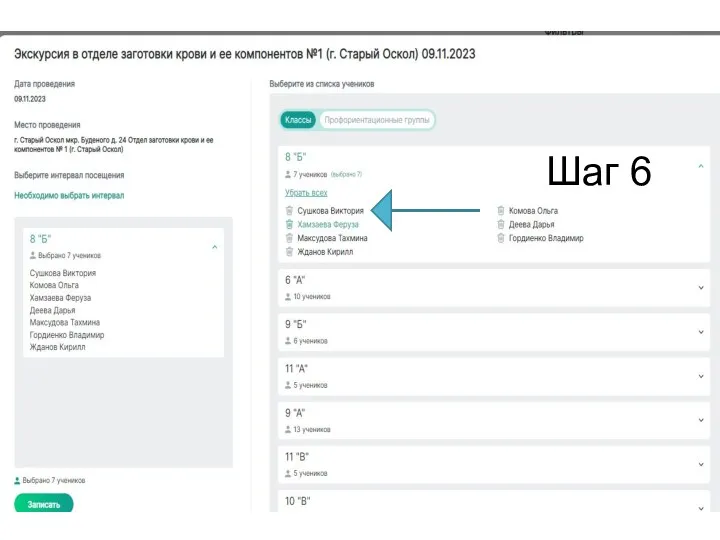
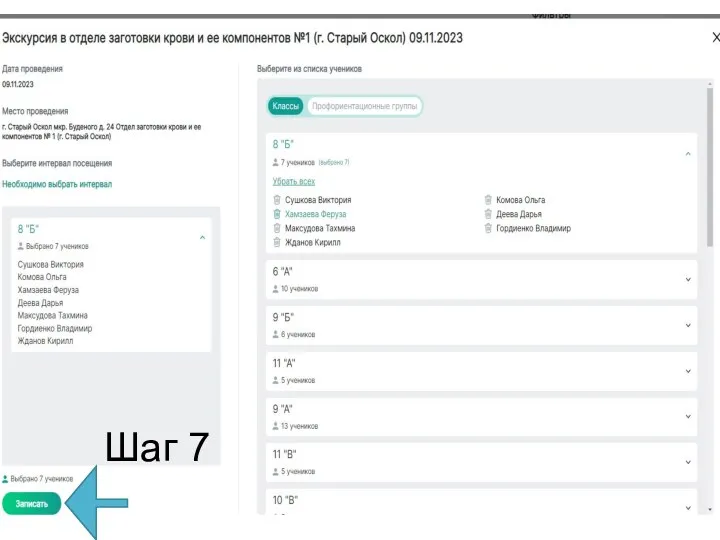
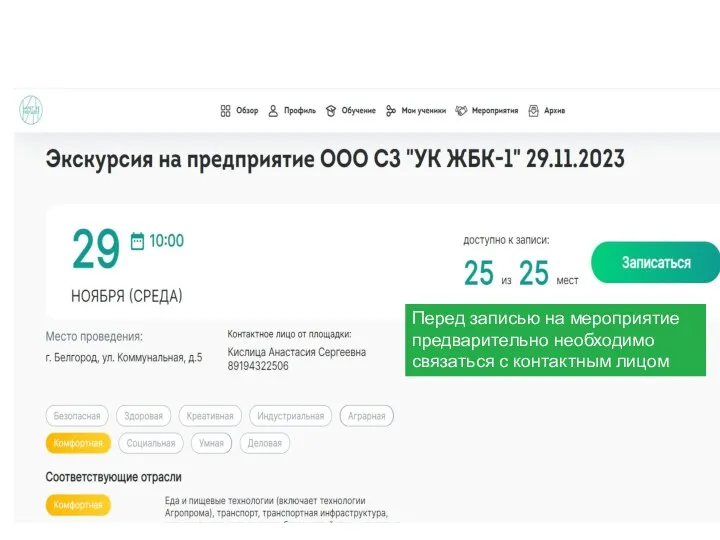

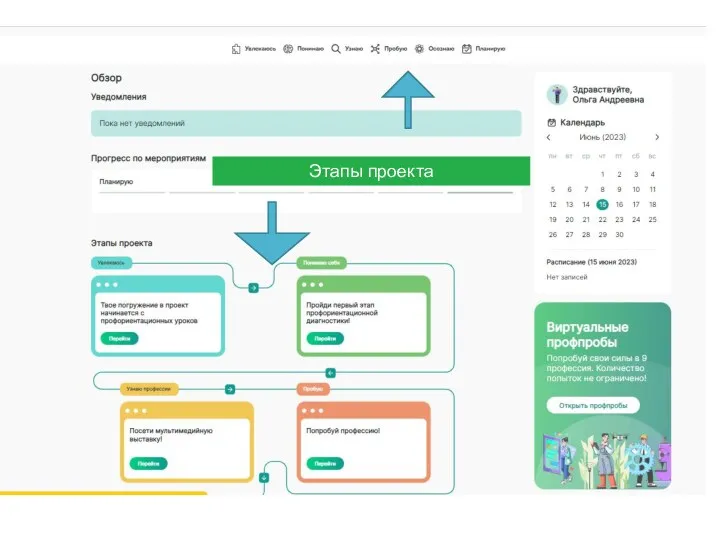
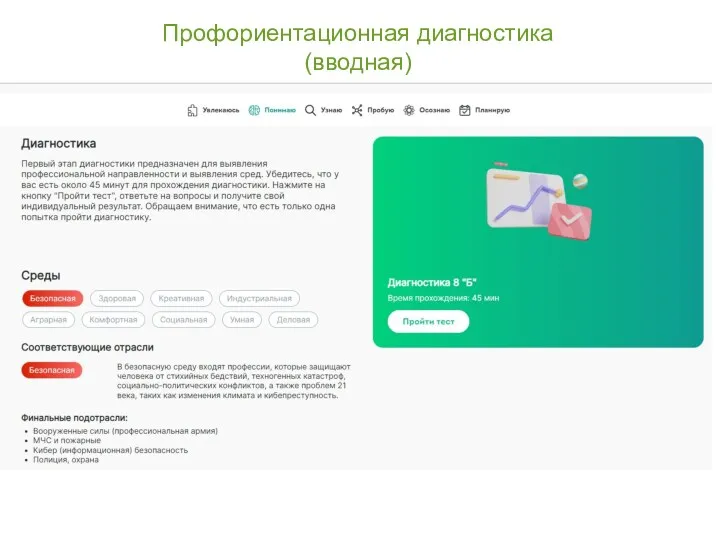
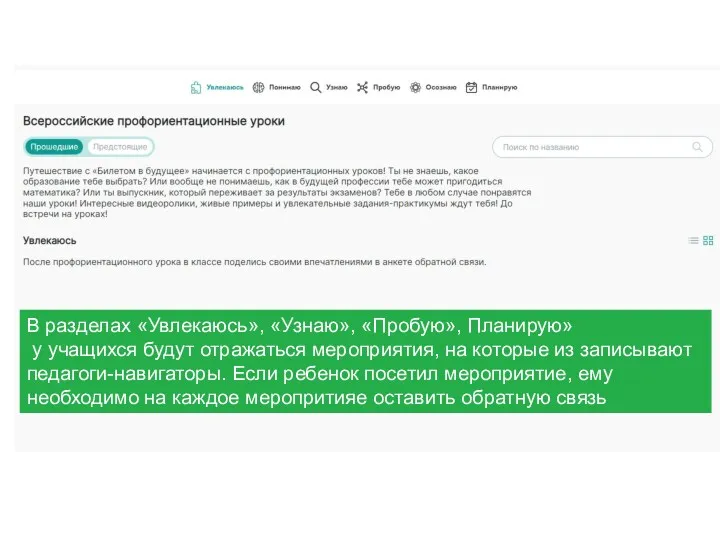
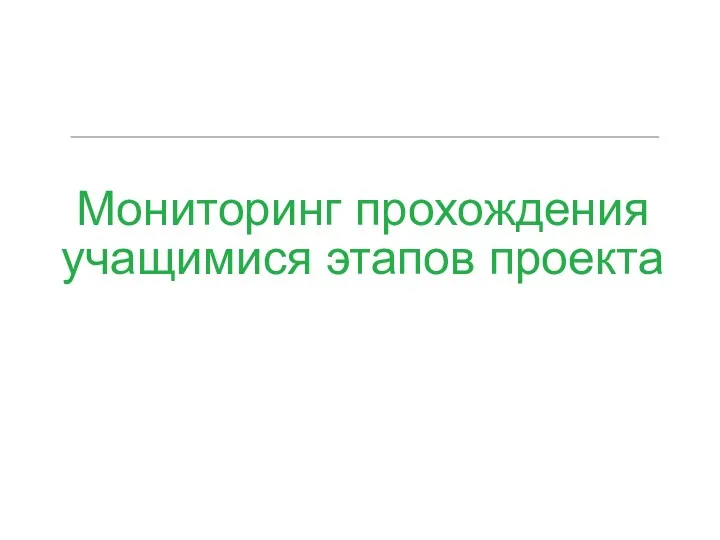
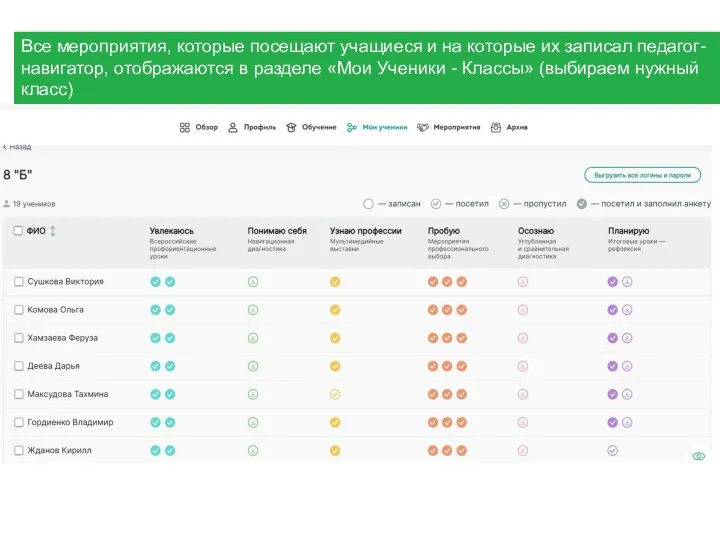

 Экономическая информатика. Microsoft Excel
Экономическая информатика. Microsoft Excel CSS-стили. Основы работы с хостингом
CSS-стили. Основы работы с хостингом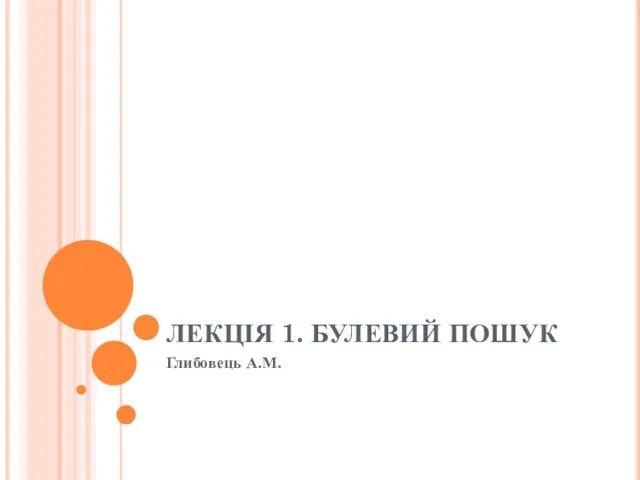 Булевий пошук. Лекція 1
Булевий пошук. Лекція 1 СППР, хранилища и витрины данных, интеллектуальный анализ данных
СППР, хранилища и витрины данных, интеллектуальный анализ данных LOGO! программирование
LOGO! программирование Компьютерные вирусы
Компьютерные вирусы Что же такое информатика
Что же такое информатика Информация и информационные процессы
Информация и информационные процессы Виртуальные машины
Виртуальные машины Разбор 3 задания (базы данных) из ЕГЭ по информатике
Разбор 3 задания (базы данных) из ЕГЭ по информатике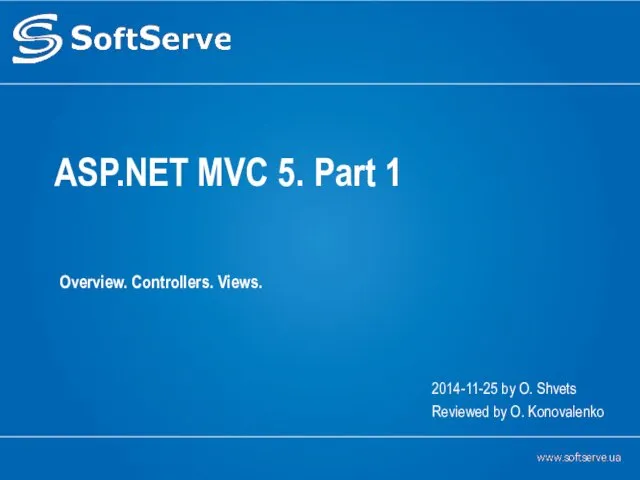 ASP.NET MVC 5. Part 1. Overview. Controllers. Views
ASP.NET MVC 5. Part 1. Overview. Controllers. Views Информационные жанры в СМИ
Информационные жанры в СМИ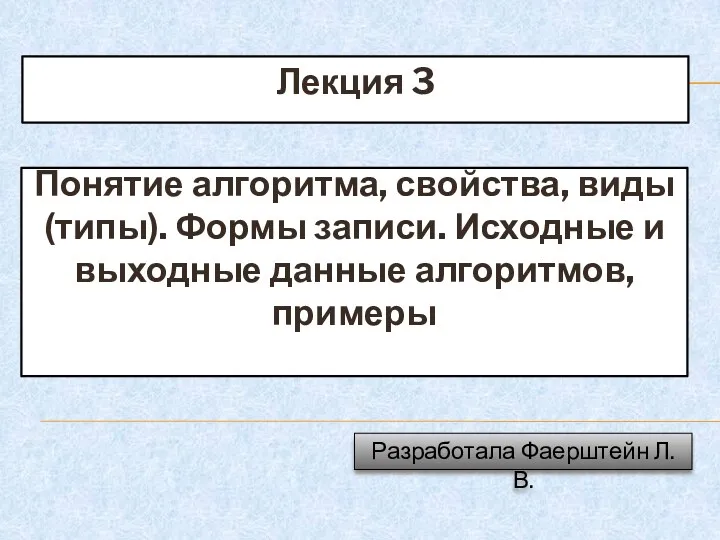 Понятие алгоритма, свойства, виды (типы). Формы записи. Исходные и выходные данные алгоритмов, примеры (Лекция 3)
Понятие алгоритма, свойства, виды (типы). Формы записи. Исходные и выходные данные алгоритмов, примеры (Лекция 3) Измерение информации Алфавитный подход
Измерение информации Алфавитный подход Перевод чисел в позиционных системах счисления
Перевод чисел в позиционных системах счисления Архитектура ЭВМ
Архитектура ЭВМ Робототехника Ev3. 5-8 классы
Робототехника Ev3. 5-8 классы Использование редактора блок-схем при решении математических задач на Паскале
Использование редактора блок-схем при решении математических задач на Паскале Информационные системы как средство реализации информационных технологий. Определения. Стандарты
Информационные системы как средство реализации информационных технологий. Определения. Стандарты Настройки для банни-хоппинга [rus]
Настройки для банни-хоппинга [rus] ВКР: Разработка информационной системы загородной базы отдыха
ВКР: Разработка информационной системы загородной базы отдыха Трассировка лучей в играх
Трассировка лучей в играх Оренбургский областной музей изобразительных искусств. Мобильный аудиогид по музею Maugry
Оренбургский областной музей изобразительных искусств. Мобильный аудиогид по музею Maugry Технології штучного інтелекту в готельноресторанних комплексах
Технології штучного інтелекту в готельноресторанних комплексах Электронный документооборот
Электронный документооборот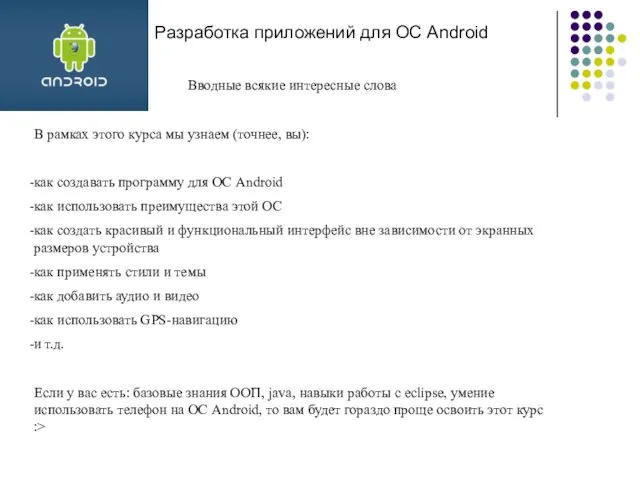 Разработка приложений для ОС Android
Разработка приложений для ОС Android AVL trees. (Lecture 8)
AVL trees. (Lecture 8)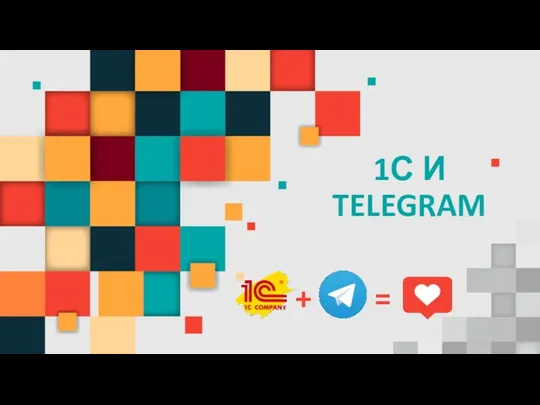 1С и Telegram
1С и Telegram